إنشاء محفظة Coinex على منصة Coinex التي بدأت بإطلاق خدماتها منذ عام 2014، وما زالت تستخدم على نطاق واسع في تداول العملات الرقمية المشفرة (بيع وشراء واستبدال وتخزين العملات الرقمية).
تعتمد محفظة Coinex بشكل واسع من قبل مستخدمي الصين واليابان، وزادت انتشارها في الشرق الأوسط بفضل ميزاتها. كما توفر Coinex خيارات لتوثيق الحساب باستخدام جواز السفر أو الهوية الشخصية أو رخصة القيادة، إلا أن عملية التوثيق ليست إلزامية.
تدعم محفظة Coinex الاستخدام على الهاتف المحمول والكمبيوتر الشخصي، كما توفر دعمًا للغة العربية. فيما يلي كيفية إنشاء محفظة عملات رقمية بخطوات مفصلة وصور توضيحية.
خطوات إنشاء محفظة Coinex
سنتناول في هذه المقالة خطوات إنشاء محفظة Coinex على الكمبيوتر الشخصي والهاتف المحمول بالتفصيل:
1) إنشاء حساب Coinex على الكمبيوتر الشخصي
- الخطوة الأولى: انتقل إلى الموقع الرسمي عبر الرابط التالي: Coinex.com لإنشاء حساب جديد على المنصة وفتح محفظة. ستظهر أمامك الشاشة التالية، اضغط على “إنشاء حساب” (Sign Up) للبدء.
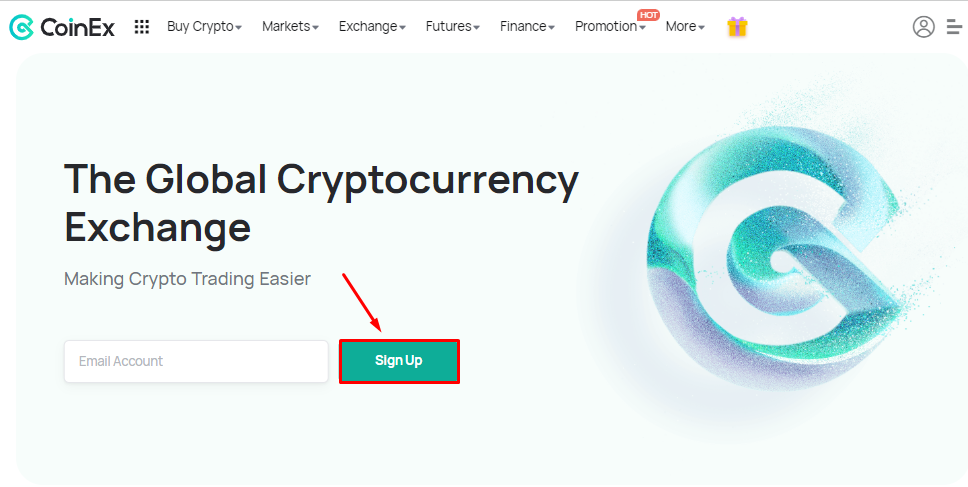
- الخطوة الثانية: قم بإنشاء محفظة Coinex باستخدام عنوان بريدك الإلكتروني الفعّال في الخانة الأولى. في الخانة الثانية، اكتب كلمة سر قوية تحتوي على حروف كبيرة وصغيرة وأرقام ورموز، ثم اضغط على “Sign Up”.
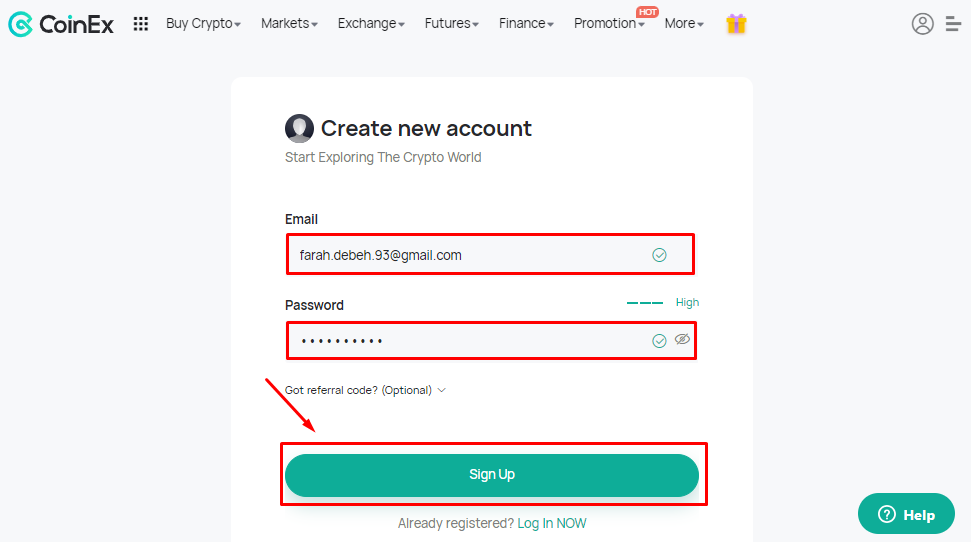
- الخطوة الثالثة: ستتلقى كود تفعيل مكون من 6 خانات على بريدك الإلكتروني، وستحتاج هذا الرمز في الخطوة التالية.
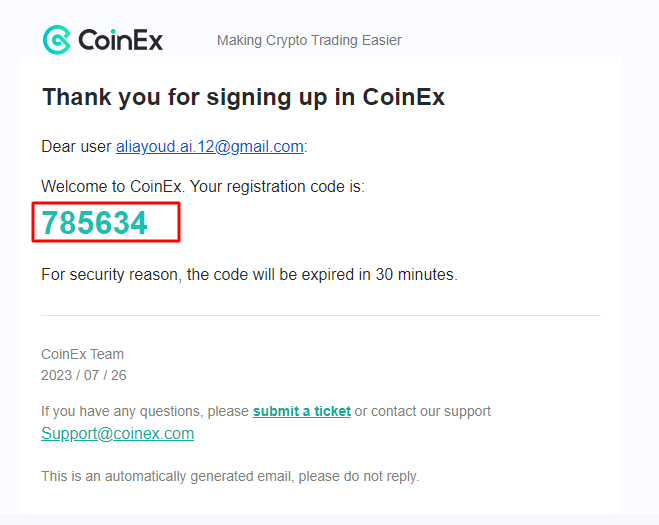
- الخطوة الرابعة: انتظر بضع ثوانٍ حتى يصلك كود التفعيل على بريدك الإلكتروني، ثم أدخله في الخانة المخصصة (Email Verification Code) واضغط على “Confirm”.
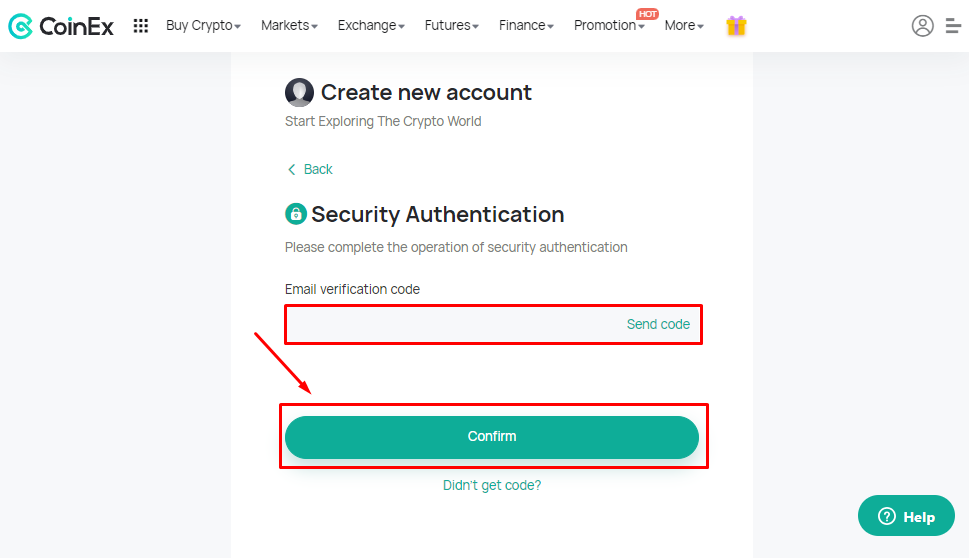
- الخطوة الخامسة: ستتلقى رسالة ترحيبية على بريدك الإلكتروني تؤكد تفعيل إنشاء محفظة Coinex بنجاح.
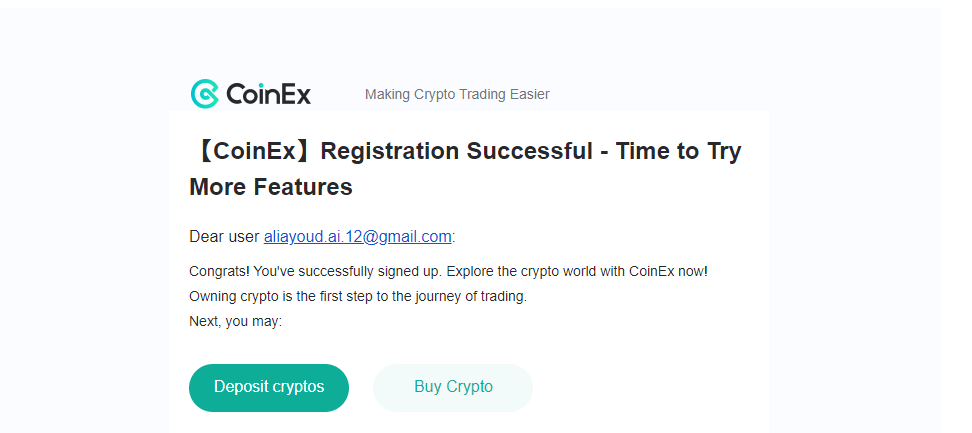
- الخطوة السادسة: ستظهر أمامك واجهة محفظة Coinex، ويمكنك الآن بدء تداول العملات الرقمية المشفرة.
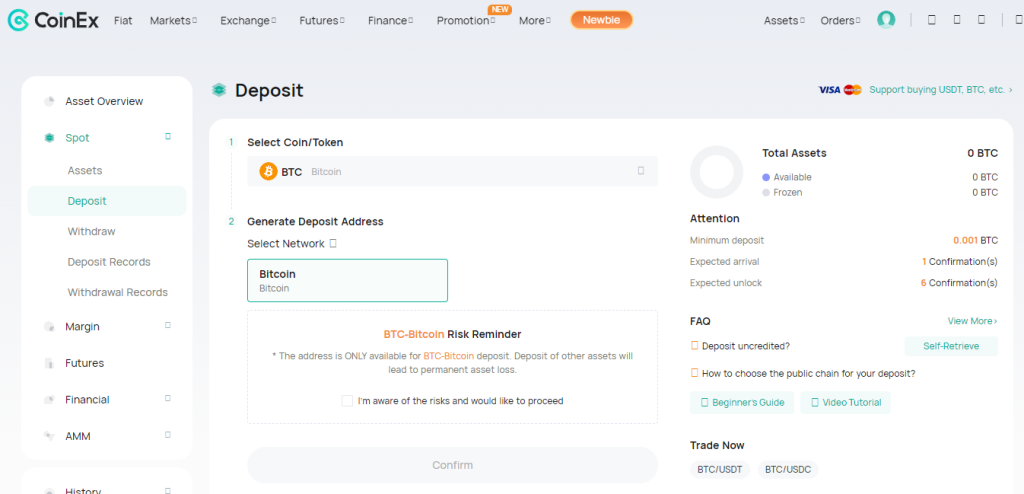
2) إنشاء حساب Coinex على الهاتف المحمول
- الخطوة الأولى: نكتب في خانة البحث اسم المحفظة على متجر جوجل بلاي، وسيظهر أمامك اسم المحفظة بهذا الشكل كأول نتيجة بحث.
- الخطوة الثانية: سننتقل من خلال الرابط المباشر إلى جوجل بلاي لتحميل محفظة Coinex على الهاتف المحمول: Download Coinex. نضغط على كلمة تثبيت “Install” لتحميل المحفظة على الهاتف المحمول.
- الخطوة الثالثة: سنضغط على فتح “Open” لننتقل إلى المحفظة.
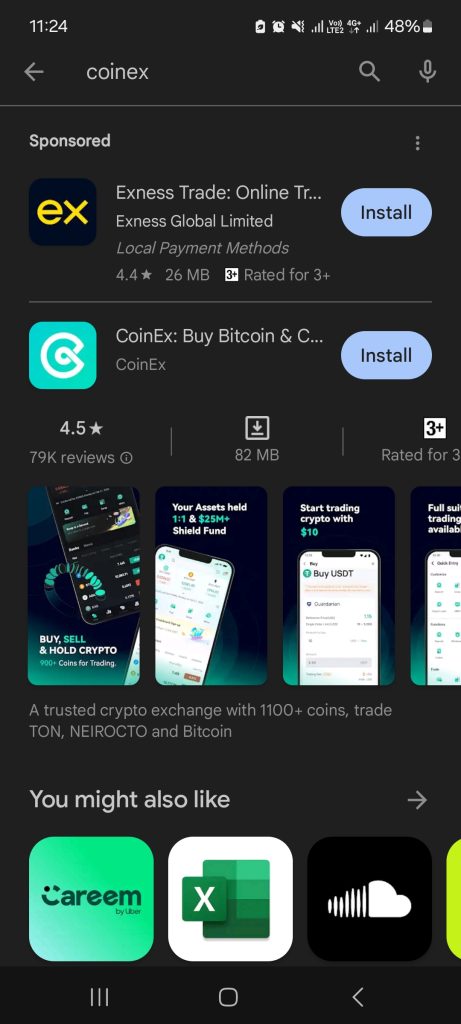
- الخطوة الرابعة: ستظهر لنا رسالة ترحيبية من المحفظة بهذا الشكل. اضغط على تسجيل الدخول “Log in” للدخول إلى نفس الحساب الذي أنشأته على الكمبيوتر الشخصي.
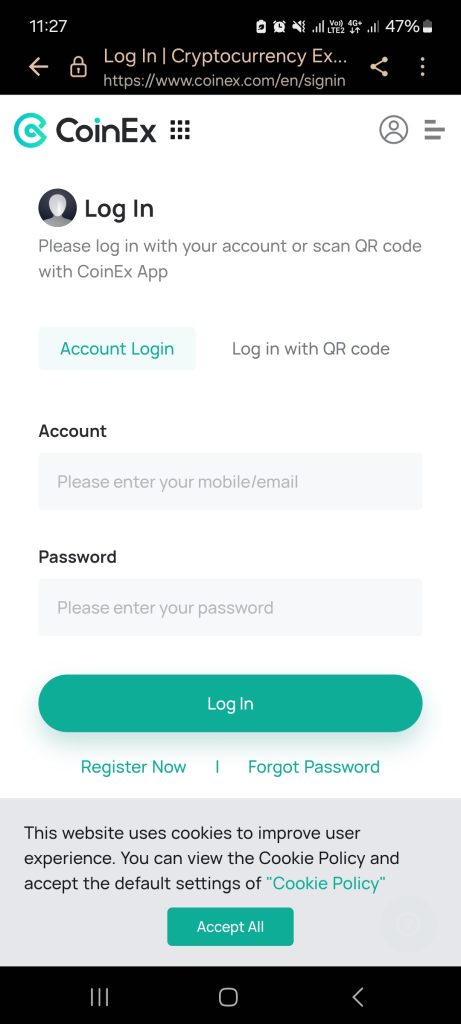
- الخطوة الخامسة: نكتب في الخانة الأولى عنوان البريد الإلكتروني، وفي الخانة الثانية كلمة السر، ثمّ نضغط على تسجيل الدخول “Log in”.
- الخطوة السادسة: يظهر أمامنا اختبار صغير يجب تجاوزه، وهو وضع القطعة الناقصة التي تظهر في أقصى اليسار في المكان المناسب في الصورة من خلال سحب السهم الأخضر نحو اليمين لتحريك الصورة.
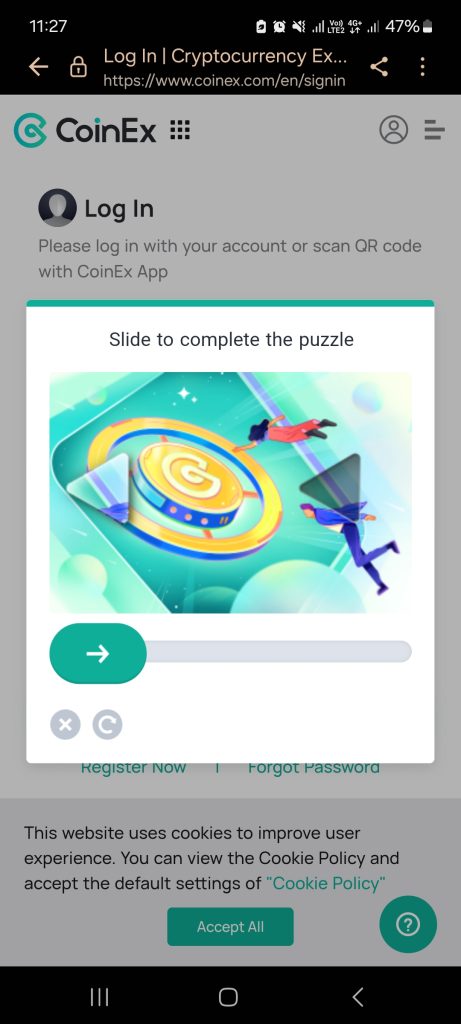
- الخطوة السابعة: سيظهر أمامك خانة فارغة، وعليك أن تُدخل فيها كود التفعيل الذي وصلك إلى البريد الإلكتروني، ثمّ الضغط على “Submit” التي تظهر أسفل الشاشة باللون الأخضر. في حال لم يُرسل إليكَ كود التفعيل، اضغط على كلمة إرسال الكود “Send Code” التي تظهر بجانب خانة الكود ليُعاد إرساله.
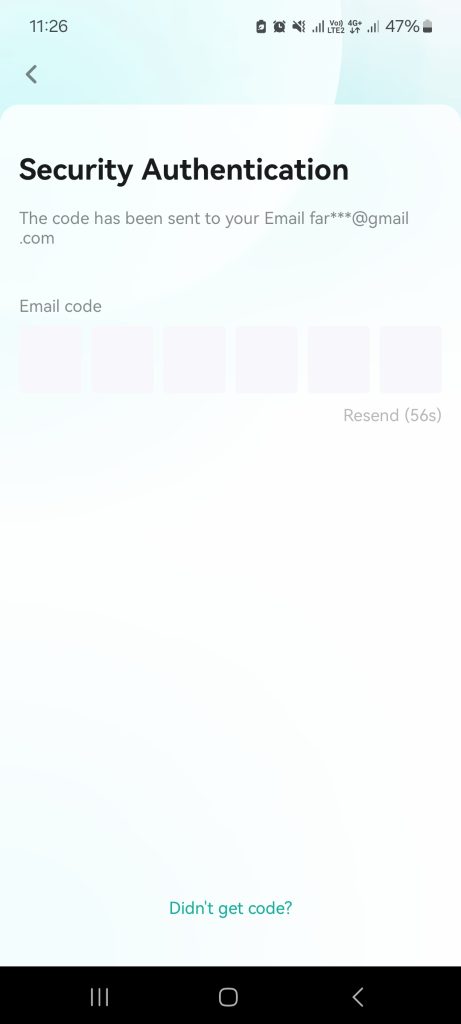
- الخطوة الثامنة: ستظهر أمامك رسالة ترحيبية، اضغط على كلمة إغلاق “Close” في الأعلى أقصى اليمين.
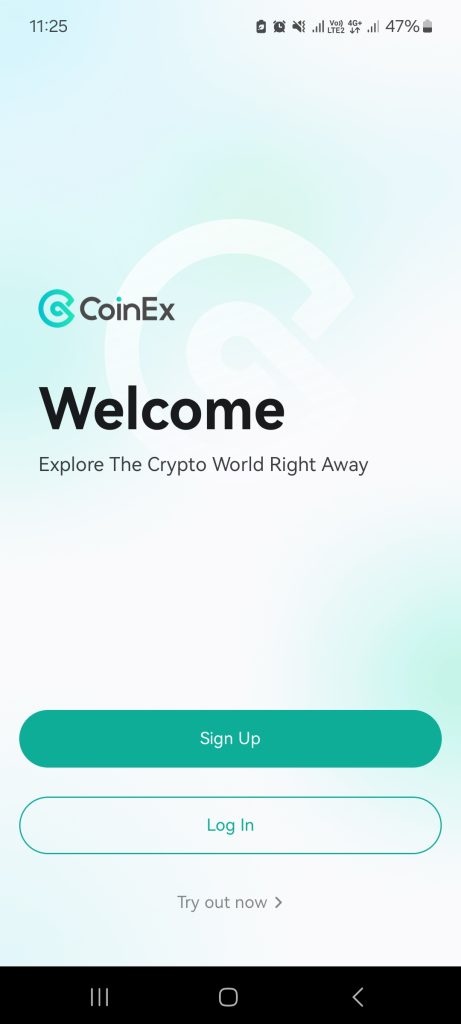
- الخطوة التاسعة: وأخيرًا تم إنشاء محفظة Coinex على الهاتف المحمول بنجاح وبخطوات بسيطة، والآن أصبح بإمكانك تداول العملات الرقمية المشفرة من الهاتف المحمول، وتصفّح محفظة Coinex عن كثب للتعرّف على مميّزاتها.
أدرجنا لكَ خطوات إنشاء محفظة Coinex وتسجيل الدخول إلى واحدة من افضل محافظ تداول العملات الرقمية في العالمين الشرقي والغربي، لاسيما أنها محفظة سهلة الاستخدام وممدوحة السيرة على مدار سنوات متتالية.